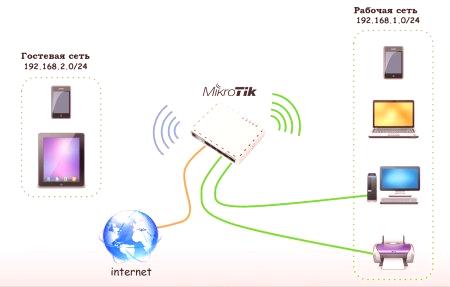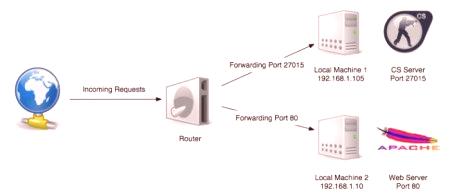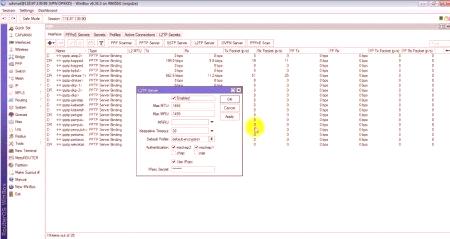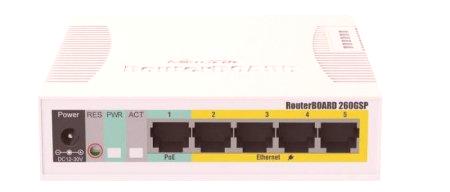Mikrotik je široko korišten od strane davatelja internetskih usluga, davatelja datoteka ili vlasnika kafića. Usmjerivač daje računalu različite funkcije i alate za žičnu i bežičnu komunikaciju. Da biste učinkovito koristili sve ugrađene funkcije, morate znati postupak konfiguriranja Mikrotik routera.
Osnovna konfiguracija usmjerivača
Uključuje dodjelu IP adresa i uključivanje NAT-a za pristup internetu. Postavljanje se sastoji od 4 koraka:
Dodjeljivanje WAN i LAN adresa. Konfiguracija pristupnika. NAT konfiguracija. Konfiguracija DNS-a.Među ova četiri koraka, prva tri su obvezna za pristup Internetu, a četvrti je opcionalan, ali mnogi korisnici ga koriste za poboljšanje konfiguracije. Konfiguriranje Mikrotik routera prema koracima provodi se u obliku jednostavne uredske mrežne sheme, gdje se tri korisnika povezuju s usmjerivačem preko mrežnog prekidača, a jedno sučelje usmjerivača je povezano s Internetom.
MikroTik RouterBoard 1100 AHX2WAN:
IP: 172223.99 /25 (osigurava ISP). Pristupnik: 172223.1 (ISP). Otvoreni DNS: 888.8 i 884.4. Mrežni LAN IP: 19216810.0 /24.Jednostavna uredska mreža:
Prvo sučelje (ether1 port) povezano je s ISP-om, a ovo sučelje je WAN port. Instaliramo WAN IP (koji pruža ISP) u sučelje. Drugo sučelje (ether2 port) je LAN. Korisnici ove mreže povezani su s uređajem putem prekidača za pristupinternetU praksi, mreža možda nije tako jednostavna kao što bi mogla trebati stvoriti veliku mrežu, koja može imati stotine ili čak tisuće korisnika. Ali osnovna konfiguracija je ista za sve slične sheme.
Povezivanje s Winboxom
Sada kreiramo osnovnu konfiguraciju u skladu s četiri koraka koji su navedeni u jednostavnoj shemi uredske mreže. Prvi korak u postavljanju Mikrotik routera je dodijeliti IP WAN i LAN u skladu s WAN i LAN sučeljem. Sljedeći koraci postavljaju IP adresu WAN-a i LAN-a na usmjerivaču:
Preuzmite winbox iz bilo kojeg izvora na Internetu. Spojite kabel RJ45 na uređaj. Otvorite winbox softver na vašem operativnom sustavu i kliknite na gumb za pretraživanje koji se nalazi nakon prozora "Connect". Sada će se pojaviti MAC adresa spojenog Etherneta. Kliknite na MAC. Zadano korisničko ime je admin, lozinka je prazna. Stoga unesite admin u polje za prijavu i ostavite polje zaporke praznim, a zatim kliknite gumb "Connect" (Poveži). Sada će se pojaviti grafičko korisničko sučelje. Kliknite gumb "Izbriši profil". Idite na izbornik IP & gt; Adrese. Pojavit će se popis adresa. Kliknite gumb "Dodaj novi gumb (Plus)" u okvir Popis adresa. Pojavit će se novi prozor s adresom. Postavite WAN IP adresu koju vam je dao davatelj usluga u polje "Adresa". Odaberite sučelje na kojem želite postaviti WAN IP. U padajućem izborniku "Sučelje" kliknite "Primijeni", a zatim gumb "U redu".Kliknite ponovo za dodavanje novog gumba (plus), unesite IP adresu LAN pristupnika u polje "Address" i odaberite LAN sučelje s padajućeg izbornika "Interface". Pritisnite gumb "Apply" (Primijeni) i "OK" (U redu). Zadatak je dovršen.Sada morate dodijeliti pristupnik koji pruža davatelj usluga kako bi se ruter mogao povezati s internetom.
Ruter s velikom brzinom Atheros
RB951Ui-2HnD je moćan bežični usmjerivač nove generacije. Ima 5 Ethernet priključaka, jedan USB 2.0 priključak i bežičnu pristupnu točku visokih performansi 80211 b /g /n 25 GHz i 2 antene. Komplet je opremljen procesorom od 600 MHz, 128 MB RAM-a i PoE izlazom za port No5 - može povezati bilo koju opremu koja podržava PoE. Granično opterećenje na priključku postavljeno je na 580 mA. Ukupna izlazna snaga - 32 dBm. Proizvod sadrži: RB951Ui-2HnD bežično kućište i strujni adapter. Konfiguriranje Mikrotik rb951 routera i konfiguracije pristupnika započinju odmah nakon dovršenja WAN i LAN IP postavki. Da biste to učinili, slijedite ove jednostavne korake kako biste dodijelili IP adresu pristupnika:
Idite na izbornik IP & gt; Upute. Pojavit će se popis ruta u kojem možete vidjeti da su na ovaj popis već dodane dvije dinamične rute. Kliknite gumb "Dodaj novi gumb" (Plus). Novi prozor rute pojavit će se odmah nakon klika na gumb. Sada trebate smjestiti adresu pristupnika koju je pružio pružatelj usluga u polje za unos pristupnika. Pritisnite gumb "Apply" (Primijeni) i "OK" (U redu). Konfiguracija pristupnika je dovršena.Konfiguriranje Mikrotik rb951ui 2hnd routera i NAT pravilamogao je prikriti našu LAN IP adresu za pristup internetu. Kada je instalacija pristupnika dovršena, morate stvoriti NAT vatrozidno pravilo za maskiranje IP adrese LAN-a. U suprotnom, korisnik LAN-a neće moći pristupiti internetu putem uređaja.
Za stvaranje pravila za maskenbal vatrozida slijedite ove korake:
Otvorite izbornik IP & gt; Vatrozid i idite na karticu "NAT", a zatim kliknite "Dodaj novi gumb (Plus)". Pojavit će se novi prozor pravila NAT-a. Odaberite Lanac: srcnat i Src. Adresa na kartici "Općenito" i odaberite "Akcija". Pritisnite gumb "Apply" (Primijeni) i "OK" (U redu). Sada korisnik LAN-a može pristupiti Internetu putem bežičnog usmjerivača ako koristi vlastitu IP adresu DNS poslužitelja.MicroTik hAP aclite usmjerivač

Trenutno se koristi kao DHCP poslužitelj, učinkovito dijeleći mrežu na dvije lokalne mreže i konfiguriran je kao most za 19216888.xxxLAN. Da biste izbjegli dvostruke probleme s NAT-om, možete ih ponovo konfigurirati kao sklopku razine 2. Postoje prednosti povezane s dualnim NAT-om. Sve DHCP i NAT treba obrađivati isključivo Fritz Box. Osim toga, protokol mora imati statičku IP adresu u istom lokalnom rasponu IP adresa, tako da se njima može upravljati putem web sučelja. Konfiguriranje Mikrotik hap usmjerivača preko Fritz Box konfiguracije nije problem jer ga je proizvođač uređaja detaljno opisao. Ali morate konfigurirati DNS tako da može riješiti DNS zahtjev i može raditi kao DNS poslužitelj.
Koraci zaDNS konfiguracija:
Idite na izbornik IP & gt; DNS. Pojavljuje se prozor DNS postavki. U ovom prozoru unesite adresu DNS poslužitelja primljenu od davatelja internetskih usluga ili možete koristiti javnu DNS IP adresu (888.8) u polju za unos poslužitelja. Sekundarnu IP adresu DNS poslužitelja možete postaviti tako da kliknete na gumb Dodaj novu vrijednost (padajući gumb) u prozoru za unos poslužitelja. Po želji, Mikrotik hap usmjerivač može se konfigurirati da koristi usmjerivač kao DNS poslužitelj. Kliknite "Dopusti udaljene upite", zatim "Primijeni" i "U redu", nakon čega se sve IP adrese mogu koristiti kao IP adresa DNS poslužitelja, uključujući i javnu WAN IP adresu. Međutim, ako će bilo koja lokalna mreža korisnika koristiti svoju WAN IP adresu kao DNS-IP, tada će moći primijeniti ovo DNS rješenje koristeći propusnost mreže. Stoga je bolje zaustaviti DNS zahtjev izvan lokalne mreže. Da biste zaustavili DNS zahtjev izvan korisnikove LAN-a, morate primijeniti pravila vatrozida koja će ukloniti sve DNS zahtjeve koji potječu iz WAN korisničkog sučelja (ether1). Idite na izbornik IP & gt; Firewall i kliknite na gumb za dodavanje novog gumba (PLUS Sign). Pojavit će se novi prozor pravila vatrozida. Na kartici Općenito odaberite "Chain: Input", protokol: udp, Dst. Priključak: 53 inča. Sučelje: eter1. Postavljanje mikrotik rb951g 2hnd routera omogućuje vam širok izbor. Odaberite "Akcija": otvorite karticu "Akcija" i kliknite"Primijeni" i "U redu". Sada trebate stvoriti još jedno slično pravilo za TCP vezu. Ponovno pritisnite "Add New Button" (Znak PLUS) i odaberite "Chain: Input", "Protocol": tcp, Dst.Port: 53 i "In". Sučelje: ether1 zatim odaberite "Akcija": otvorite karticu "Akcija" i kliknite "Primjeni" i "U redu". Vaš DNS poslužitelj je sada izvan lokalne mreže.Konfiguriranje usmjerivača Mikrotik rb951ui 2hnd i DNS konfiguracija je dovršeno.
Dvosmjerna pristupna točka hAP ac lite

Mikrotik RB952Ui-5ac2nD hAP ac lite je uređaj s dva konkurentska pristupa koji omogućuje istovremenu pokrivenost Wi-Fi mreže za 25 GHz i 50 GHz. Blok ima 650-megahertz procesor s 64 megabajta RAM-a, 5 portova do 100 Mbps. RB952Ui-5ac2nD international. Podržava 2413-2484 MHz i 5155 MHz - 5873 MHz. Sadržaj isporuke: RB952Ui-5ac2nD 24V strujni adapter 12 A. Rad i ispitivanje provedeni su pomoću Xena Networks (XenaBay) ispitnog uređaja i izvedeni u skladu s RFC2544 (Xena2544). Maksimalna snaga se postiže bez prekoračenja CPU-a zbog korištenja softvera. Konfiguriranje Mikrotik rb952ui 5ac2nd routera u osnovnoj konfiguraciji nije dovoljno za podršku stvarne mreže. Ako trebate održavati uredsku mrežu, bolje je koristiti DHCP poslužitelj. Upravljanje DHCP poslužiteljem s Radius poslužiteljem omogućit će brže i inteligentnije rješenje. Opet, ako želite održavati mrežu davatelja internetskih usluga, PPPoE poslužitelj je najbolje rješenje. Poslužitelj PPPoE poslužitelja Radius također može pružiti unaprijed plaćeni sustav naplate. Ako namjeravate održavati mrežuhoteli, zračne luke, željeznice, restorani ili bilo koje internetsko Wi-Fi rješenje, Hotspot Server je najbolji izbor. Konfiguriranjem Mikrotik hap lite rutera pomoću Radius poslužitelja s Hotspotom možete upravljati propusnim opsegom, kao i ograničenjem podataka s prepaid sustavom naplate. Osim toga, ako koristite rješenje za upravljanje propusnošću pomoću MikroTik rutera, Bandwidth Management s Simple Queue će biti vrlo korisno. Ali bolje je kontrolirati propusnost ISP-a pomoću PCQ.
Postavljanje usmjerivača za Rostelecom
Debugging za rad s Rostelecom i PPPoe:
Prijava na uređaj putem Winboxa, ukazivanje na API i prijavu: Admin. Ujedinite se. Prebacite se na sučelje i instalirajte PPPoe-klijent. Reguliramo MTU /MRU, u prozoru sučelja definiramo potreban port pružatelja internetskih priključaka. Otvorili smo karticu Dial Out i ispunili Rostelecom informacije: ime i lozinku. Postavili smo status: povezani. Idemo na postavljanje sustava Firewal i dodamo uvjet (plus) lancu. Postavili smo ulaz i PPPoe vezu. Nastavak Mikrotik routera za Rostelecom se nastavlja, zatim otvorite prozor Action i postavite pad i pritisnite Done. U kartici "Frivol" nalazimo NAT klik (plus) i postavljamo "Gotovo". Idemo na "Exxion" i postavljamo Masquerade. Zatim kliknite "Završi". Uređaj automatski otkriva ai-pi. Konfigurirajte DHCP poslužitelj, napišite statički iz njegove podmreže. Wi-Fi korisnici Mikrotik
Konfiguriranje Mikrotik Wi-Fi usmjerivačapraktički isti za sve modele usmjerivača ove marke. Redoslijed instalacije:
Postavite lozinku za Wi-Fi (prema zadanim postavkama koristi WPA i WPA2 auth i AES šifre, možete ih kasnije promijeniti) za osnovni Wi-Fi i postaviti ograničenje preuzimanja 1Mbps za gostujući Wi-Fi. Na desnoj strani ploče, možete promijeniti port internetskih sučelja, vrstu Prikupljanja Adresa, pa čak i promijeniti MAC adresu. U nastavku možete urediti lokalnu konfiguracijsku mrežu: IP usmjerivače i Netmask, ako želite pokrenuti DHCP poslužitelj i raspon adresa koje će izdati. Konačno, ovdje možete postaviti administratorsku lozinku. Po defaultu, ova WAN adresa je 1921680.149, a NAT usmjerivač je između ovog i 19216888.0 /24 podmreže. Usmjerivač nema fizičke oznake. A WAN LAN portovi su najčešće korišteni potrošački usmjerivači koje je stvorio Linksys, Asus, Tp-link. Idite na izbornik Bridge i definirajte jedan most koji se zove most-local. Na kartici Portovi definiramo fizički port tog mosta. Na primjer, u slučaju Ethernet porta broj 2, broj 6, SFP port i dva Wi-Fi priključka pripadaju lokalnom mostu. Broj porta 1 je odsutan jer je to WAN port u ovoj konfiguraciji, a portovi 345 789 i 10 su također povezani s mostom. Idite na karticu "Filtri", vidimo da već postoje dva pravila. Ova dva pravila odbacuju sve pakete koji dolaze iz wlan2 Wi-Fi sučelja (naš gost Wi-Fi) i žele pristupiti mostu i obrnuto. Gost Wi-Fi je izoliran od ostatka LAN-a. Gost Wi-Fi korisnici i dalje primaju IP adresu podmreže 19216888.0 /24, ali mogu pristupiti samousmjerivač (i internet, budući da je usmjerivač NAT-ing). Provjerite bežične tablice. Klikom na Wireless u lijevom izborniku vidjet ćemo dva Wi-Fi sučelja: Idite na karticu Access list, u Wi-Fi gostujućem sučelju postavljamo pravilo: maksimalna brzina preuzimanja Wi-Fi sučelja za goste na 1 Mbps. U nekim lukama gdje ne postoji postavka mosta u "Go" izborniku, kartica za prebacivanje ima 2 prekidača: SOC sam s petostrukim Fast Ethernet portovima, a drugi s 5-gigabitnim portovima. Ethernet port 1 je gateway, port 2 je vodeći port 345, a port 6 je vodeći port 789 10. Kliknite na "Interfaces" u izborniku. Ovdje možete promijeniti mjesto na kojem je svaki port, podijeliti prekidač na različite segmente (na primjer, ako želimo imati žičane mreže gostiju, ne samo bežične itd.).Imajte na umu da su to različita sučelja, što znači, na primjer, da se MAC adresa porta 8 razlikuje od porta 9: Instaliramo pravila vatrozida. Vatrozid dostupan pod IP - & gt; "Firewall". Prva kartica prikazuje "pravila filtracije", a na kartici NAT vidimo kako je sve maskirano na portu 1 pristupnika.
Konfiguracija RB2011

Konfiguracija usmjerivača Mikrotik rb2011uas ovisi o njegovoj početnoj konfiguraciji. To je prilično sofisticiran dizajn, iako hardverska strana nije dovoljno softverska. Postoji mnogo različitih podmodela, od kojih je jedan - RB2011UiAS-2HnD-IN - najpouzdaniji, s SFP, b /g /n Wireless, micro-USB priključkom i LCD zaslonom. Najjeftiniji - RB2011iL-IN - nema te opcije i ima slabiju memoriju. Sve ih pokreće Atheros AR9344 SOC, koji je donekle overclockan na frekvenciji 600MHz. Osim toga, tu je i 7-portni gigabyte prekidač, AR8327 Atheros. Obično je IP adresa novog usmjerivača 19216888.1. Postupak instalacije:
Zadana postavka administratora je admin bez lozinke. Nakon prijavljivanja, usmjerivač primjenjuje zadanu konfiguraciju, a zatim nastavlja na Brzo postavljanje. Pojavljuje se ploča za brzo biranje. Ovdje možemo brzo konfigurirati nekoliko funkcija kao što su LAN i WAN IP, Wireless, administratorsku lozinku. Promjena WISP AP načina prema zadanim postavkama na Home AP, pritisnite "Yes". Nakon dovršetka promjene, dobit ćete još nekoliko opcija povezivanja, odaberite bežičnu mrežu za goste, provjerite dostupnost ažuriranja firmvera klikom na gumb "Provjeri ažuriranja". Iskusni korisnici preporučuju napuštanje kanala na najnovijoj verziji. Ažurirajte usmjerivač klikom na Download & amp; Instaliraj. On će početi preuzimati i instalirati novi firmware. Nakon izvršenja poziva se pokreće automatsko ponovno pokretanje. Bit će izlaz iz sučelja. Potrebno je neko vrijeme da se pričeka dok se ne preuzme u potpunosti i klikne "Ponovno se poveži". Pritisnite OK za povratak na konfiguracijsku ploču. Unesite mrežni naziv bežične i gostujuće mreže za gostujuća bežična polja. To će biti SSID-ovi koje će usmjerivač oglašavati. Zatim postavite Wi-Fi na gore navedeni način. VPN za usmjerivače
Konfiguriranje VPN l2tp na mikrotik usmjerivaču Mikrotik pruža privatnost i sigurnost na Internetu, pružajući potpunu slobodu u mreži i trenutni pristupsadržaj. Konfigurirajte L2TP na usmjerivaču:
Prijavite se na usmjerivač koristeći zadano korisničko ime administratora s praznom lozinkom. Kliknite na PPP karticu u izborniku s lijeve strane. Otvara se kartica "Sučelje". Kliknite simbol "+" i odaberite L2TP Client. Otvara se prozor Novo sučelje, ispunite polje Ime. U ovo polje možete unijeti sve što vam se sviđa, kao što je SaferVPN L2TP. Vrsta: L2TP klijent. L2 MTU: Prazno. Maks. MTU: ostavite zadanu, to jest 1450. Maks. MRU: ostavite ga zadanim. Idite na karticu za biranje i slijedite ove korake. Connect To: Odaberite bilo koju IP adresu poslužitelja ili hostname na jednom od SaferVPN poslužitelja. Pogledajte Kako pronaći sigurniju IP adresu. Korisnik: SaferVPN korisničko ime. Lozinka: L2TP SaferVPN lozinka. Profil: Zadano šifriranje. Keepalive Timeout: 60 Dopusti: potvrđuje sve metode provjere autentičnosti. Kliknite U redu nakon provjere svih ulaza. Nastavite postavljanje VPN-a na Mikrotik usmjerivaču i idite na karticu IP u lijevom oknu, odaberite "Vatrozid". Kliknite karticu NAT, a zatim plus. Pogledajte Opće postavke, slijedite ove korake. Lanac: Iz padajućeg izbornika odaberite Srcnat. Izlazno sučelje: Odaberite naziv SaferVPN L2TP veze koju ste upravo stvorili. U kontekstnom izborniku odaberite karticu "Akcija". Kliknite U redu. Vratite se u prozor vatrozida, kliknite karticu Mangle, a zatim znak plus. U prozoru Novo obvezujuće pravilo, idite na karticu Općenito i slijedite dolje navedene korake. Lanac: Odaberite "pogled" iz skočnog izbornika. Src. adresa: Morate unijeti IP raspon koji želite staviti u VPN vezu. Na primjer: 1921685.150 - 1921685.250 (pod uvjetom da je usmjerivač 1921685.5). Kliknite "OK" nakon provjere ulaznih podataka. Podešavanje DNS konfiguracije
Promjena DNS poslužitelja može biti dobar korak za rješavanje nekih problema s internetskom povezanošću. To može dovesti do povjerljivijeg pretraživanja weba i čak može dopustiti pristup web-lokacijama koje je ISP odlučio blokirati. Jednostavni koraci podešavanja:
Idite na IP adresu s lijeve strane izbornika i kliknite DNS. Odaberite "Statički", a zatim kliknite znak plus. Otvara se novi prozor. Promijenite postavke. Naziv: OpenDNS. Adresa: 20867222.222. Nakon provjere ulaznih podataka pritisnite OK. Ponovno kliknite na znak, ali unesite ime u željeno polje. Ime: OpenDNS1 Adresa: 20867220.220. Kliknite U redu nakon provjere unosa. Pritisnite još jednom i popunite polja za unos kako slijedi: Ime: Google Adresa: 888.8 Kliknite "OK" nakon provjere ulaznih podataka. Ponovite korak ponovnim klikom na plus i ispunite polja za unos kao što je prikazano u nastavku: Ime: Google1 Adresa: 884.4 Nakon provjere ulaznih podataka kliknite na gumb "OK". Sada u prozoru DNS konfiguracije: Dopusti udaljene upite: Aktivirajte i kliknite "U redu" - i postavljanje Mikrotik routera je dovršeno. Kada su postavke dovršene, možete provjeriti svoju lokaciju. Zatim prijeđite na Winbox sučelje da biste vidjeli trenutni status i, ako je potrebno, ažurirajte bazukonfiguraciju. Stvaranje kućne mreže nije lako, ali ne bi trebalo biti previše komplicirano. Za to su se pobrinuli proizvođači usmjerivača. Oni čine tehnologiju još jednostavnijom za rad s uređajima, čak i za ne tako napredne korisnike, stvaranjem posebnih konektora, video vodiča i prilagođenih programa za postavljanje koji olakšavaju povezivanje svih značajki usmjerivača.
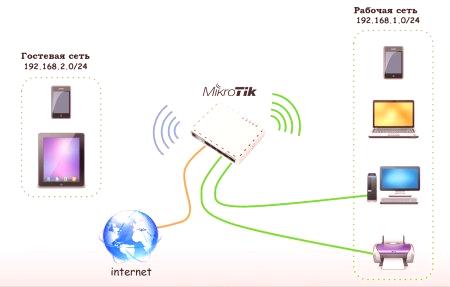


 Trenutno se koristi kao DHCP poslužitelj, učinkovito dijeleći mrežu na dvije lokalne mreže i konfiguriran je kao most za 19216888.xxxLAN. Da biste izbjegli dvostruke probleme s NAT-om, možete ih ponovo konfigurirati kao sklopku razine 2. Postoje prednosti povezane s dualnim NAT-om. Sve DHCP i NAT treba obrađivati isključivo Fritz Box. Osim toga, protokol mora imati statičku IP adresu u istom lokalnom rasponu IP adresa, tako da se njima može upravljati putem web sučelja. Konfiguriranje Mikrotik hap usmjerivača preko Fritz Box konfiguracije nije problem jer ga je proizvođač uređaja detaljno opisao. Ali morate konfigurirati DNS tako da može riješiti DNS zahtjev i može raditi kao DNS poslužitelj.
Trenutno se koristi kao DHCP poslužitelj, učinkovito dijeleći mrežu na dvije lokalne mreže i konfiguriran je kao most za 19216888.xxxLAN. Da biste izbjegli dvostruke probleme s NAT-om, možete ih ponovo konfigurirati kao sklopku razine 2. Postoje prednosti povezane s dualnim NAT-om. Sve DHCP i NAT treba obrađivati isključivo Fritz Box. Osim toga, protokol mora imati statičku IP adresu u istom lokalnom rasponu IP adresa, tako da se njima može upravljati putem web sučelja. Konfiguriranje Mikrotik hap usmjerivača preko Fritz Box konfiguracije nije problem jer ga je proizvođač uređaja detaljno opisao. Ali morate konfigurirati DNS tako da može riješiti DNS zahtjev i može raditi kao DNS poslužitelj.
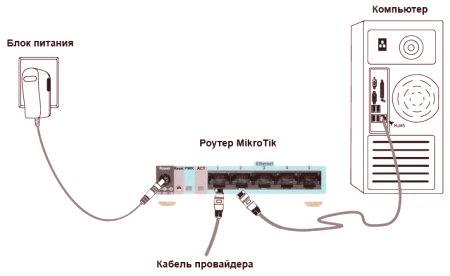

 Konfiguracija usmjerivača Mikrotik rb2011uas ovisi o njegovoj početnoj konfiguraciji. To je prilično sofisticiran dizajn, iako hardverska strana nije dovoljno softverska. Postoji mnogo različitih podmodela, od kojih je jedan - RB2011UiAS-2HnD-IN - najpouzdaniji, s SFP, b /g /n Wireless, micro-USB priključkom i LCD zaslonom. Najjeftiniji - RB2011iL-IN - nema te opcije i ima slabiju memoriju. Sve ih pokreće Atheros AR9344 SOC, koji je donekle overclockan na frekvenciji 600MHz. Osim toga, tu je i 7-portni gigabyte prekidač, AR8327 Atheros. Obično je IP adresa novog usmjerivača 19216888.1. Postupak instalacije:
Konfiguracija usmjerivača Mikrotik rb2011uas ovisi o njegovoj početnoj konfiguraciji. To je prilično sofisticiran dizajn, iako hardverska strana nije dovoljno softverska. Postoji mnogo različitih podmodela, od kojih je jedan - RB2011UiAS-2HnD-IN - najpouzdaniji, s SFP, b /g /n Wireless, micro-USB priključkom i LCD zaslonom. Najjeftiniji - RB2011iL-IN - nema te opcije i ima slabiju memoriju. Sve ih pokreće Atheros AR9344 SOC, koji je donekle overclockan na frekvenciji 600MHz. Osim toga, tu je i 7-portni gigabyte prekidač, AR8327 Atheros. Obično je IP adresa novog usmjerivača 19216888.1. Postupak instalacije: